Készítsen biztonsági mentést az Android játékmentéseiről Hélium segítségével
Ha androidos telefonján vagy táblagépén játszik, használja a Helium alkalmazást a mentett adatok automatikus biztonsági mentéséhez, és szinkronizálja az előrehaladást az összes mobileszközén. Ehhez szüksége lesz egy számítógépre és a Helium asztali telepítőre is.
Az alábbi információk attól függetlenül érvényesek, hogy ki készítette Android-eszközét: Samsung, Google, Huawei, Xiaomi stb.
Mi az a hélium?
A Hélium lehetővé teszi egy játék mentési fájljának biztonsági mentését, felhőalapú szolgáltatásba való feltöltését, majd visszaállítását egy másik eszközön. A Helium az Android beépített biztonsági mentési funkcióit használja az alkalmazásbeállítási fájlok és egyéb felhasználói adatok mentéséhez. A Hélium beállításához számítógép is szükséges.
Hogyan állítsuk be a héliumot
Mielőtt biztonsági másolatot készítene a fájlokról, állítsa be a Héliumot Android-eszközén és számítógépén:
Töltse le a Helium alkalmazást a Google Playről, és telepítse Android-eszközére.
Töltse le a Helium asztali telepítő számítógépéhez, és telepítse.
Csatlakoztassa Android-eszközét a számítógépéhez.
-
Indítsa el az Android alkalmazást és az asztali alkalmazást, majd kövesse a mobileszközén megjelenő utasításokat.
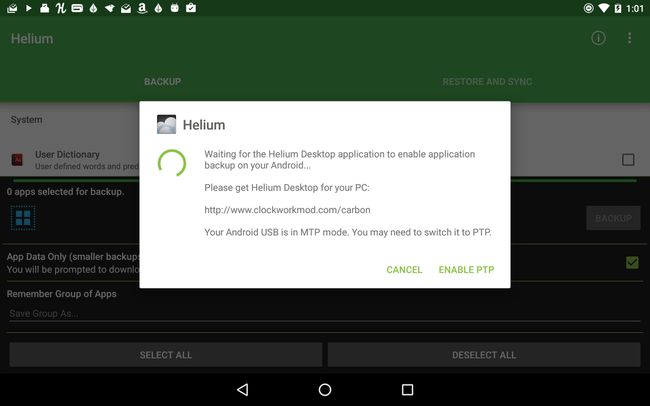
ClockworkMod
Előfordulhat, hogy telepítenie kell az Androidot járművezetők számítógépén és engedélyezze a fejlesztői beállításokat Android-eszközén.
Hogyan készíts biztonsági másolatot alkalmazásairól héliummal
Miután mindkét eszközön beállította a Héliumot, készen áll az adatok biztonsági mentésére:
Görgessen végig az alkalmazások között a képernyő felső (fehér) részén, és válassza ki azokat, amelyekről biztonsági másolatot szeretne készíteni, majd koppintson a biztonsági mentés.
-
Válassza ki a biztonsági mentés célhelyét.
Frissítsen a Helium prémium verziójára a hirdetések eltávolításához, a biztonsági mentések ütemezéséhez és a felhőalapú tárolás engedélyezéséhez.
-
Ha készüléke PIN-kóddal vagy jelszóval le van zárva, akkor a folytatáshoz meg kell adnia azt. Ha problémái vannak, ideiglenesen kapcsolja ki a lezárási képernyőt.
Ha jelszó létrehozására kérik, hagyja üresen a mezőt, és érintse meg a gombot Mentsd el az adataimat.
-
Várja meg, amíg a Hélium befejezi az adatok biztonsági mentését. A folyamat befejezése után alkalmazásai elérhetők lesznek a kiválasztott helyen.
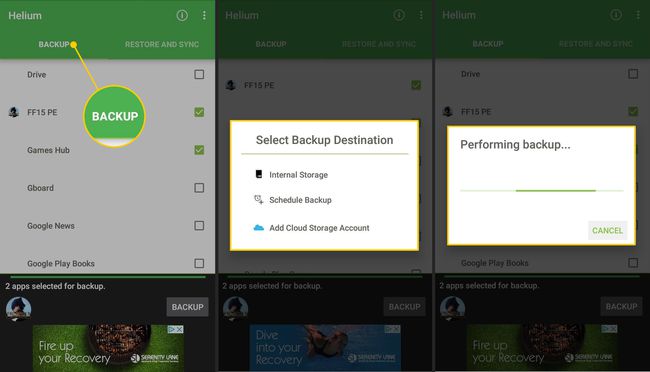
Kiválaszthatja, hogy csak az alkalmazásadatokról vagy az alkalmazásról is készít-e biztonsági másolatot. Nagyobb játékok esetén a teljes alkalmazás biztonsági mentése helyet foglal. Hacsak az alkalmazás nem a Google Playen kívüli forrásból származik, nincs ok az egész alkalmazásról biztonsági másolatot készíteni, mivel újra letöltheti. Alkalmazáscsoportokat is létrehozhat a rendszeres biztonsági mentéshez, ha kiválasztja Csoport mentése másként és beír egy nevet.
Alkalmazások visszaállítása héliummal
Alkalmazások és adatok visszaállítása Hélium használatával:
Nyissa meg a Heliumot Android-eszközén, és érintse meg a lehetőséget Visszaállítás és szinkronizálás.
Keresse meg a biztonsági mentési fájlokat eszközén vagy a felhőben.
-
Válassza ki a kívánt alkalmazásokat, és érintse meg a lehetőséget visszaállítás.
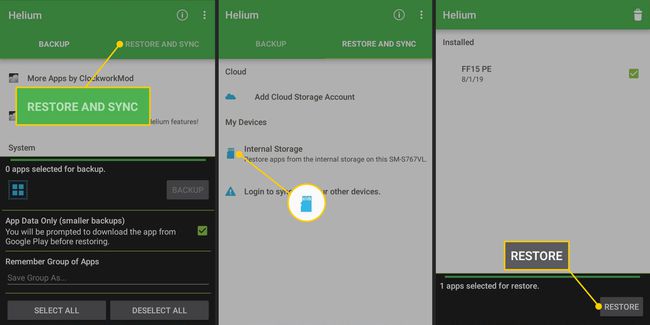
A hélium használata Android TV-vel
A játék előrehaladásának szinkronizálása egy Android TV vagy hasonló TV-dobozhoz a hordozható eszközökhöz némi extra erőfeszítést igényel. A Hélium nem jelenik meg a Google Playen Android TV-n, de az alap Hélium alkalmazás telepíthető eszközére az internetről vagy oldalratöltés.
Az Android TV tökéletes a kedvenc játékai biztonsági mentésének ütemezéséhez, így a fejlődés elvesztése nélkül játszhatja azokat telefonon vagy táblagépén.
